¡Hola a los KDE Fans! De nuevo por aquí y en esta ocasión les traigo como configurar el gestor de inicio de sesión KDM el cual como han podido comprobar, acabado de instalar es un poco pálido para la generalidad de los gustos. Los que aun no han instalado su KDE sobre Debian le recomendamos lean el artículo El rápido y elegante KDE.
En lo adelante aprenderemos:
- ¿Cómo configurar el KDM?
- Uso del comando kcmshell
- ¿Cómo configurar el KDM para que acepte peticiones XDMCP?
- ¿Cómo iniciar una sesión remota en otro equipo?
¿Cómo configurar el KDM?
En la Ayuda del KDE capítulo 4 “Configurando kdm”, encontrará una detallada descripción de cómo configurar el Gestor de Acceso KDM. No pretendemos sustituir esa ayuda, sino mostrar los mínimos pasos que debemos seguir para su configuración. Sobre todo para los “Impacientes” que quieren tener su ambiente lo más agradable posible con una mínima cantidad de lectura.
No obstante, recomendamos a todos se lean el formidable material de estudio del “Centro de ayuda de KDE“.
Advertencia: Los cambios que hagamos en el módulo Gestor de Acceso, sobreescribirán el archivo /etc/kde4/kdm/kdmrc, el cual en su estado original tiene muchos comentarios para ayudarle a configurar kdm. Utilizando este módulo de las Preferencias del Sistema desaparecerán los comentarios de ese archivo. Por eso Recomendamos que antes de utilizar el módulo realice una copia de seguridad del archivo hacia una carpeta diferente o que lo copie en la misma carpeta con otro nombre. Esta práctica es muy recomendada para todos los archivos de configuración del sistema y la podemos realizar mediante el comando:
sudo cp /etc/kde4/kdm/kdmrc /etc/kde4/kdm/kdmrc.original
Invocando al módulo Gestor de Acceso:
Mediante la combinación de teclas Alt + F2 o Menú -> Ejecutar orden, invocaremos el formulario de configuración del KDM escribiendo el comando kdesudo kcmshell4 kdm. Si lo hacemos desde una consola no olviden escribir kdesudo en vez del acostumbrado sudo.
Después de aceptar, se nos mostrará el siguiente formulario:
Mediante él seremos capaces de configurar muchos aspectos -no todos los posibles- del kdm. Exploren las posibilidades y ¡enhorabuena!. Siempre recuerden que es más seguro No cambiar nada de lo indicado en las pestañas Usuarios y Comodidad.
Invocar al módulo anterior también se puede hacer mediante el comando:
kdesudo systemsettings
Preferimos la primera forma ya que vamos directo al módulo en cuestión y no tenemos que navegar por el resto de las innumerables opciones de las Preferencias del Sistema como el usuario root.
Siempre que hagamos algún cambio en el módulo kdm debemos ejecutar el comando:
kdesudo service kdm restart
Uso del comando kcmshell
kcmshell4 es una herramienta para iniciar individualmente módulos de las Preferencias del Sistema o del Panel de Control del KDE. La considero muy útil sobre todo para los módulos a los cuales solamente puede acceder el usuario root, y son los que se nos muestran con todas las opciones posibles de configuración deshabilitadas.
Para conocer las opciones del comando, debemos teclear en una consola:
kcmshell4 --help
Y para conocer a cuales módulos podemos acceder mediante ella:
kcmshell4 --list | more
Si queremos guardar en un archivo la lista de los módulos de las Preferencias del Sitema:
kcmshell4 --list > lista-modulos.txt
Para ver el archivo recientemente creado, Alt + F2 o mediante consola:
kwrite lista-modulos.txt
¿Cómo configurar el KDM para que acepte peticiones XDMCP?
De la Ayuda del KDE:
Capítulo 9. Utilizar kdm para accesos remotos (XDMCP)
XDMCP es un estándar del Open Group el «protocolo de control de administración de la pantalla X» (X Display Manager Control Protocol). Se utiliza para configurar las conexiones entre sistemas remotos a través de la red.
XDMCP es práctico en situaciones multiusuario en las que existen usuarios con estaciones de trabajo y un servidor muy potente que puede proporcionar los recursos para ejecutar múltiples sesiones X. Por ejemplo, XDMCP es una buena forma de reutilizar viejos ordenadores -un Pentium e incluso un 486 con 16Mb de RAM es suficiente para ejecutar las X y utilizar XDMCP como un ordenador que puede ejecutar sesiones del moderno KDE en el servidor. Por parte del servidor, una vez que se está ejecutando una sesión de KDE (u otro entorno), ejecutar otra necesitará pocos recursos extra.
Sin embargo, permitir otros métodos de acceso a su máquina, obviamente, tiene implicaciones de seguridad. Debería ejecutar este servicio únicamente si necesitase permitir el acceso a servidores X remotos para que inicien sesiones de acceso en su sistema. Los usuarios con un sencillo ordenador con UNIX® no necesitan ejecutar ésto.
Para propósitos prácticos, mediante XDMCP podemos acceder remotamente a nuestro escritorio y trabajar sobre él como si estuviéramos sentados frente a nuestra propia máquina. Es un protocolo de Linux y mediante él sólo nos podemos conectar desde o hacia máquinas Linux.
Para que nuestro equipo sea accesible desde máquinas con Windows, debemos instalar el paquete xrdp u otra herramienta compatible. Pero esa es otra historia.
La opción de iniciar una sesión remota está deshabilitada por defecto por motivos de seguridad. En el caso de que estemos trabajando en una red pequeña, o con máquinas virtuales en nuestro propio equipo a las que queremos acceder mediante ésta facilidad, debemos modificar al menos dos archivos. Y amigos, tenemos que tocar a mano esos archivos de configuración. ¡Aunque parezca difícil, veremos que es muy fácil!.
El primero de ellos es el kdmrc, el cual debemos editar con permisos del usuario root y modificar una sola línea del mismo en su sección [Xdmcp] la cual se encuentra al final de archivo. En esa sección encontraremos una línea que dice Enable=false, la cual debemos cambiar por Enable=true. Así le decimos al Kdm que acepte sesiones remotas.
kdesudo kwrite /etc/kde4/kdm/kdmrc
Debe quedar de la siguiente forma:
El segundo archivo que debemos modificar es el Xaccess, el cual es precisamente el encargado de establecer la seguridad en el inicio de sesión remota. Invitamos lean los comentarios si desean limitar aun más el acceso a su equipo. Por lo pronto dejaremos que desde cualquier máquina conectada a la red se pueda acceder al nuestro, ya que estamos conectados a una red pequeña o queremos acceder a una máquina virtual con KDE ejecutándose en nuestro propio equipo:
kdesudo kwrite /etc/kde4/kdm/Xaccess
La única línea que debemos modificar es la que tiene el comentario al final que dice: #any host can get a login window. Quitándole el comentario al inicio de la línea, el archivo debe quedar de la siguiente forma:
Recuerden reiniciar el kdm para que los cambios tengan efecto:
kdesudo service kdm restart
¿Cómo iniciar una sesión remota en otro equipo conectado a la red?
Podemos acceder a otros equipos que acepten peticiones XDMCP antes de iniciar una sesión mediante el KDM pulsando sobre el botón Menú -> Inicio de sesión remota y se nos mostrará el “Menú XDMCP para máquinas” con la lista de los equipos que admitan ese tipo de conexiones.
Si queremos acceder a otro equipo después que ya hemos iniciado sesión y no queremos abandonarla, una alternativa sería instalar el paquete Remmina con su plugin para el protocolo XDMCP mediante el Synaptic o el comando de consola:
sudo aptitude install remmina remmina-plugin-xdmcp
Para acceder al Remmina: Menú -> Internet -> Cliente de escritorio remoto Remmina.
¡Y eso es todo por hoy, amigos!

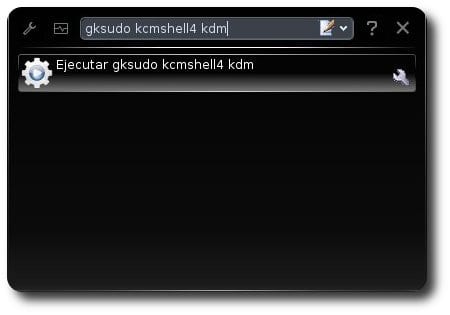

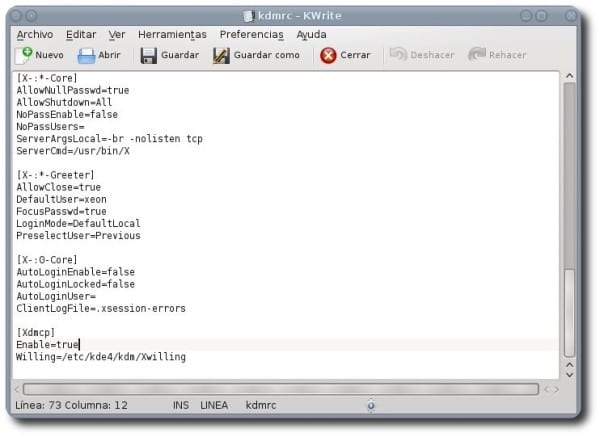
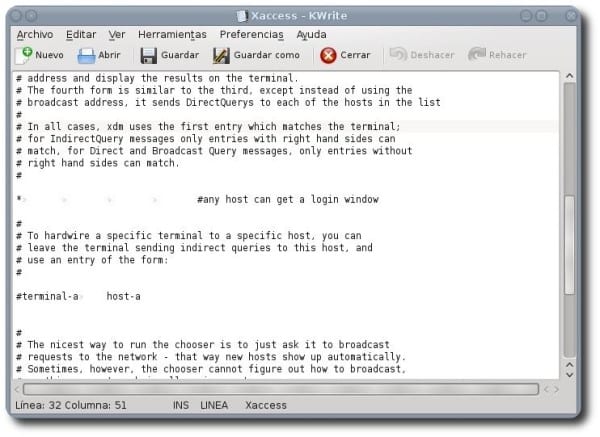
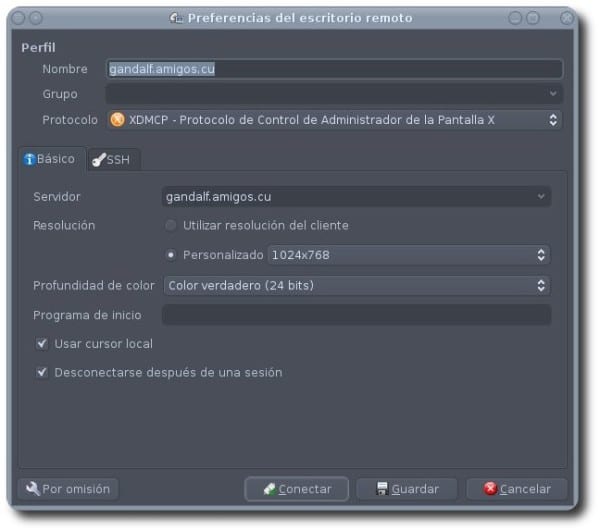
Muy bueno Gracias 🙂
Buen artículo, sólo tengo un comentario: ¿Por qué usar gksudo para configurar/ejecutar cosas en KDE, cuando existe kdesu?
Saludos.
Gracias a TODOS por sus comentarios.
La imagen la tomé con el GNOME instalado que es el que utilizo por defecto, pero en el artículo se usa kdesudo. ok? 🙂
el freeke no sabias que le metias al KDE saludos desde aca
Vaya Salvaje, en una foto con cuello de corbata y tó, jajajajajaja. Saludos Amigo!!!.
De lujo :D!
Gracias hombre!
Buen post 😀
Hola buenos días
Yo tengo instalada la versión kubuntu 12.04 LTS, y cuando entro en el menú configuración KDM, para instalar un tema, no me lo instala. Me voy a obtener nuevos temas, y no se instalan.
Sabría decirme que es lo que sucede?
Igualmente cuando cambio el tipo de letra por uno mayor en preferencia, luego al reiniciar, no me lo respeta.. bueno esta es otra consulta.
Gracias